
Erstellen Sie individuelle Formulare, die genau Ihren Wünschen entsprechen. Mithilfe dieser Formulare können Sie wichtige Informationen sammeln, von Ihren Website-Benutzern hören und mit ihnen in Kontakt treten.
In dieser Anleitung erfahren Sie, wie Sie die benutzerdefinierte Formularseite zu Ihrer Website hinzufügen, die verschiedenen Abschnitte des Formulars und die Formulareinstellungen bearbeiten.
Klicken Sie im Website-Editor auf Seiten.
Suchen Sie die benutzerdefinierte Formularseite in der aktuellen Seitenliste oder fügen Sie sie als neue Seite hinzu .
Bearbeiten Sie den Seitentitel und den Slogan. Lesen Sie mehr über das Hinzufügen eines Slogans .
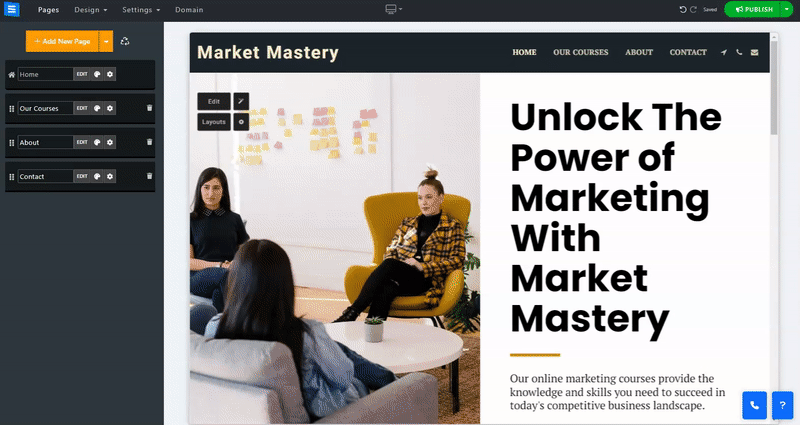
Bearbeiten Sie die Seite „Benutzerdefiniertes Formular“, um das für Ihre Anforderungen am besten geeignete Formular zu erstellen.
In diesem Abschnitt erfahren Sie, wie Sie Ihrem Formular Inhalte hinzufügen und daraus entfernen und welche Bedeutung die verschiedenen Formularoptionen haben. Um die Seite zu bearbeiten, klicken Sie auf die Schaltfläche Bearbeiten und bearbeiten Sie Folgendes :
Im Folgenden sind die verfügbaren Formularoptionen und ihre Beschreibung aufgeführt:
Textfeld – Mit dieser Option können Ihre Besucher eine einzelne Textzeile eingeben.
E-Mail-Feld – Fragen Sie Ihre Benutzer nach ihrer E-Mail. Diese Option ist nur für die Annahme von E-Mail-Adressen gültig.
Datumsfeld – Fügen Sie eine Kalenderoption hinzu, damit Ihre Benutzer ein bestimmtes Datum auswählen können.
Textbereich – Fügen Sie einen mehrzeiligen Text entsprechend der von Ihnen festgelegten Zeilenanzahl ein.
Auswählen – Fügen Sie diese Option hinzu, um Ihren Benutzern die Auswahl aus einer Dropdown-Liste zu ermöglichen. Nach dem Hinzufügen dieses Formularfelds
Kontrollkästchen – Ermöglichen Sie Ihren Benutzern die Auswahl eines einzelnen Werts, beispielsweise der Bestätigung der Nutzungsbedingungen.
Kontrollkästchengruppe – Benutzer können mehrere oder alle Elemente aus einer Auswahlgruppe auswählen (behalten Sie den gleichen Text in beiden Spalten bei).
Optionsfeldgruppe – Benutzer können ein Element aus einer Gruppe von Auswahlmöglichkeiten auswählen (wobei der Text in beiden Spalten gleich bleibt).
Nummer – Geben Sie nur eine Nummer ein. Sie können eine Mindest- und eine Höchstanzahl festlegen. Die Option „Schritt“ legt den Abstand zwischen den Zahlen im Bereich fest. Beispielsweise wird in zwei Schritten die optionale Auswahl auf 2, 4, 6 usw. festgelegt.
Absatz – Zeigt bestimmten Text im Formular an, z. B. eine Erläuterung des folgenden Felds oder die richtige Art, es auszufüllen.
Kopfzeile – Erstellen Sie einen Titel für verschiedene Abschnitte im Formular.
Datei-Upload – Der Benutzer kann eine Datei wie ein Bild, ein Dokument usw. hochladen (Größenbeschränkung 10 MB).
Zwei Spalten – Fügen Sie Felder zu Ihrem Formular hinzu und teilen Sie sie in zwei Spalten auf. Fügen Sie das Feld „Zwei Spalten“ hinzu und ziehen Sie dann die gewünschten Felder in das Feld.
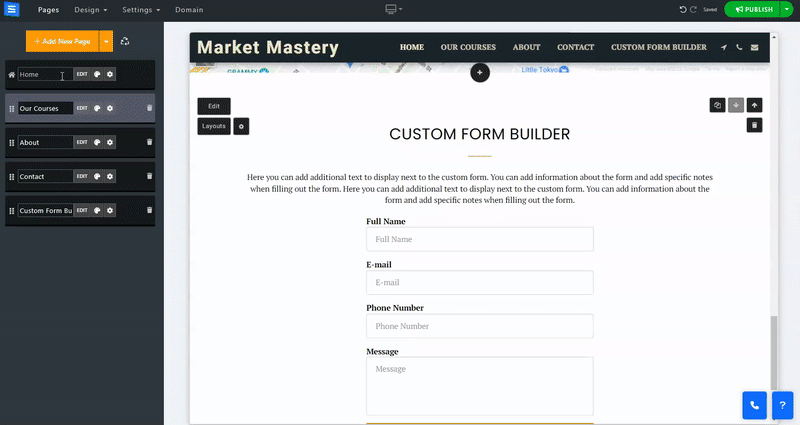
Klicken Sie auf „Neuen Schritt hinzufügen“ , um dem Formular weitere Schritte hinzuzufügen. Um das Formular auszufüllen, muss der Benutzer mit dem nächsten Schritt fortfahren. Passen Sie jeden Schritt mit den von Ihnen benötigten Feldern an.
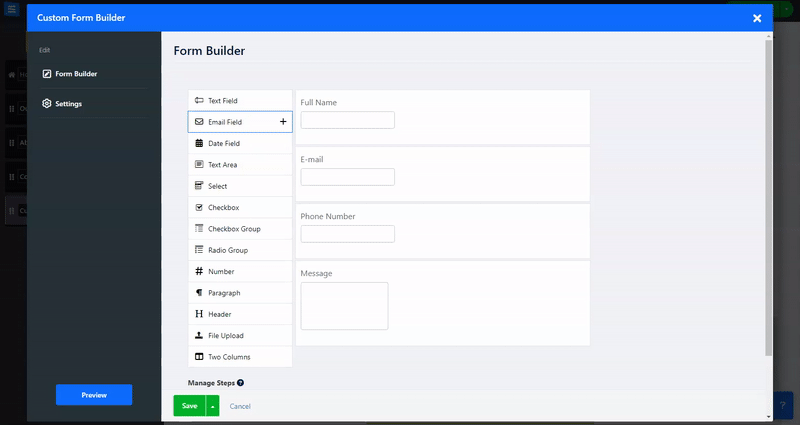
Auf der Registerkarte „Einstellungen“ können Sie den Text der Formularschaltfläche bearbeiten, die E-Mail-Adresse für den Empfang der Formulareinsendungen festlegen und vieles mehr. Klicken Sie auf die Registerkarte „Einstellungen“ und bearbeiten Sie Folgendes:
Text für die Schaltfläche „Senden“ des Formulars – Legen Sie den angezeigten Text auf der Schaltfläche „Senden“ des Formulars fest, z. B. „Senden“, „Senden“, „Fertig“ usw.
Text für die Schaltflächen „Weiter“/„Zurück“ des Formulars – Wenn Sie mehrere Schritte aktivieren, können Sie den angezeigten Text der Schaltflächen „Weiter“/„Zurück“ ändern.
E-Mail-Empfänger – Richten Sie bis zu fünf E-Mails ein, die die Formularübermittlungen empfangen. Lesen Sie mehr über das Überprüfen Ihrer Formularnachrichten .
Einmalige Übermittlung – Mit dieser Einstellung kann der Benutzer das Formular nur einmal senden.
Fügen Sie eine Beschreibung hinzu, um Ihren Benutzern weitere Informationen zu geben.

Schalten Sie diese Option auf EIN, um die automatische E-Mail-Nachricht zu bearbeiten, die nach der Übermittlung gesendet wird.
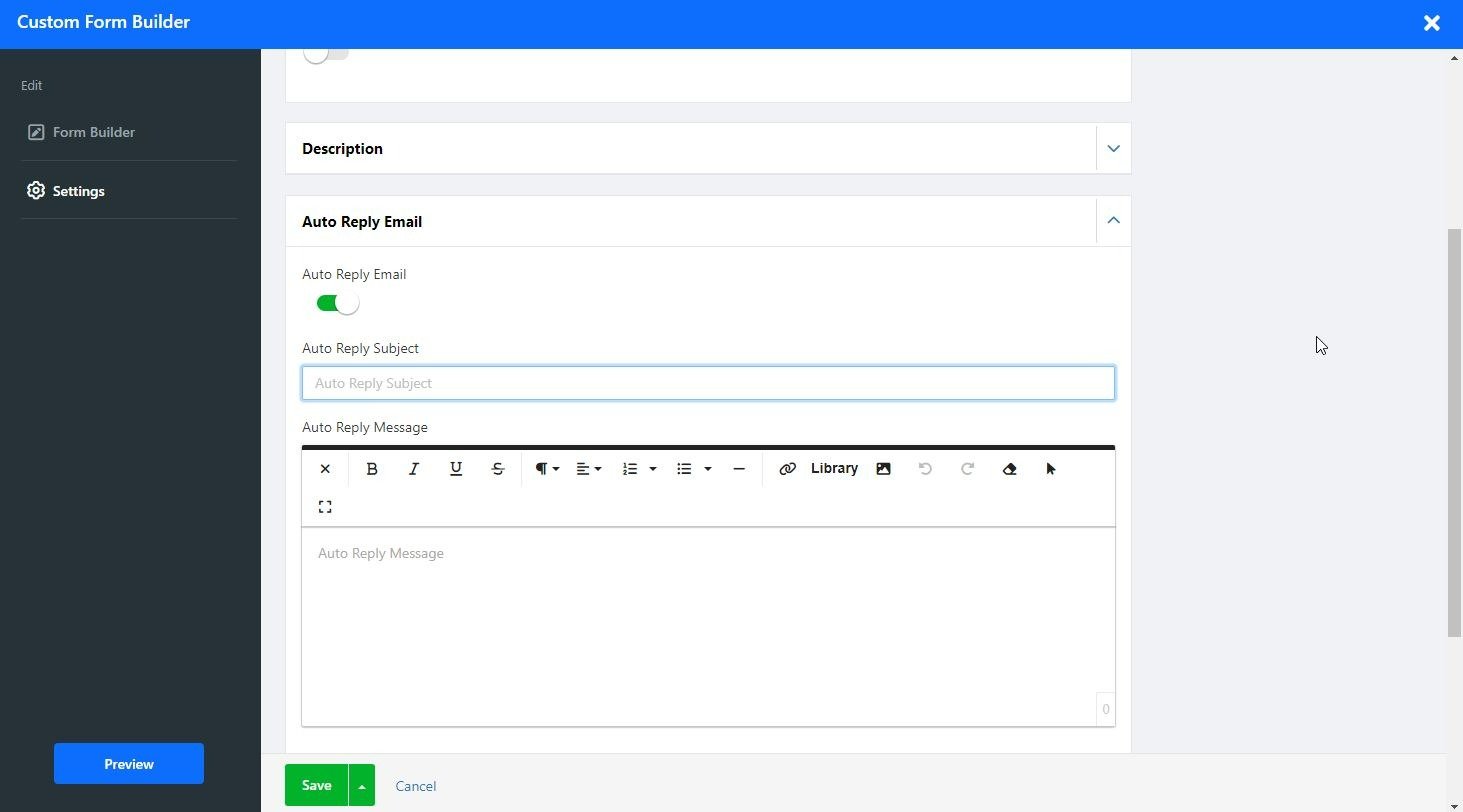
Fügen Sie ein Skript oder einen Code hinzu, der bei der Übermittlung einer Nachricht ausgeführt wird, beispielsweise eine Google-Konvertierung oder ein Facebook-Pixel.
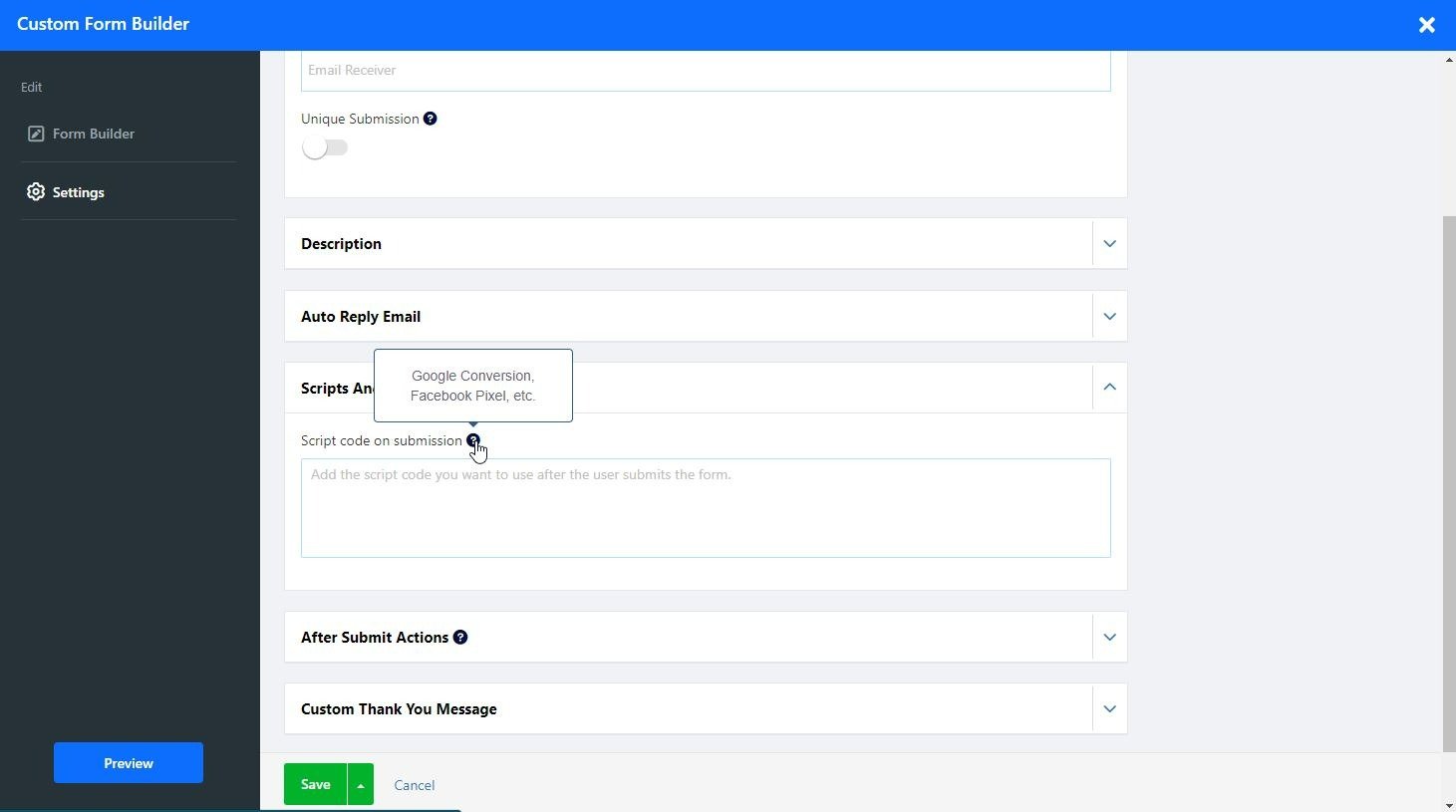
Bestimmen Sie die Aktion, die ausgelöst wird, wenn Benutzer das Formular absenden, z. B. das Anzeigen einer „Dankeschön“-Nachricht oder eines Links zu einer URL.
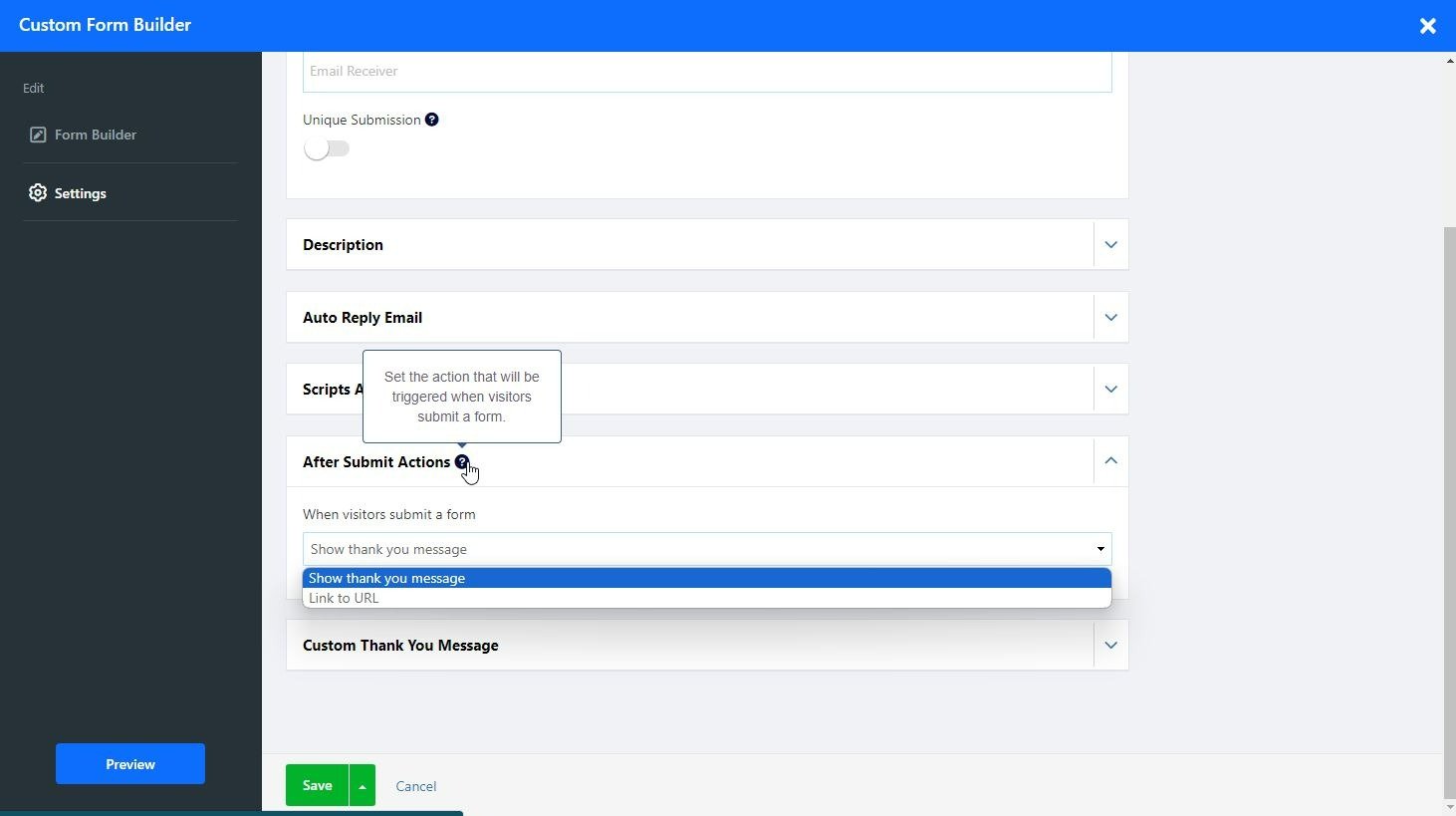
Schalten Sie diese Option auf EIN, um eine benutzerdefinierte Nachricht zu erstellen, die Ihren Benutzern nach der Übermittlung angezeigt wird.
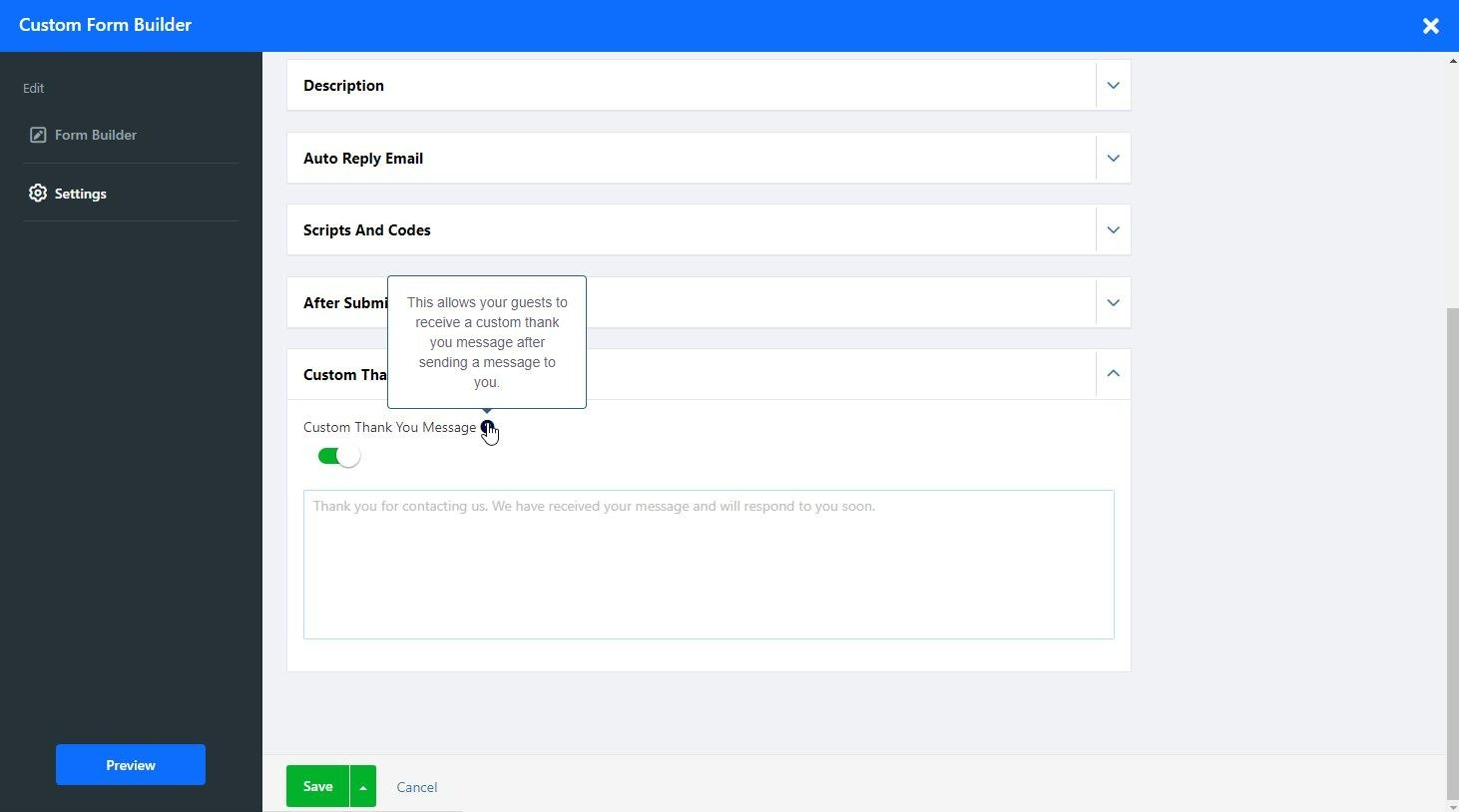
Klicken Sie auf die Schaltfläche „Layouts“, um das Seitenlayout zu ändern.
Lesen Sie mehr über das Seitenlayout .